Comment télécharger le client Netskope
Riepilogo: Découvrez comment télécharger le client Netskope en suivant ces instructions.
Questo articolo si applica a
Questo articolo non si applica a
Questo articolo non è legato a un prodotto specifico.
Non tutte le versioni del prodotto sono identificate in questo articolo.
Istruzioni
Cet article présente les étapes de téléchargement du client Netskope.
Produits concernés :
- Client Netskope
Systèmes d’exploitation concernés :
- Windows
- Mac
- Android
- iOS
Netskope peut être téléchargé via un e-mail d’invitation ou la console Web. Cliquez sur le processus approprié pour obtenir plus d’informations.
Remarque : Le client Android et le profil iOS doivent être téléchargés via l’e-mail d’invitation.
- Dans un navigateur Web, accédez à la console Web de Netskope :
- Centre de données États-Unis : https://[TENANT].goskope.com/
- Centre de données Union européenne : https://[TENANT].eu.goskope.com/
- Centre de données Francfort : https://[TENANT].de.goskope.com/
Remarque : [TENANT] = le nom du client de votre environnement - Connectez-vous à la console Web de Netskope.

- Cliquez sur Settings (Paramètres).

- Cliquez sur Security Cloud Platform.

- Cliquez sur Users (Utilisateurs).

- Sélectionnez tous les utilisateurs auxquels envoyer des e-mails de déploiement, puis cliquez sur Envoyer une invitation.

- À partir du point de terminaison cible, cherchez l’e-mail de onboarding@netskope.com, puis cliquez sur le lien de téléchargement approprié.
 Remarque : les liens de téléchargement sont uniques. L’installation est liée à l’utilisateur auquel le lien est associé.
Remarque : les liens de téléchargement sont uniques. L’installation est liée à l’utilisateur auquel le lien est associé. - Cliquez sur Download.

Remarque : [TENANT] = le nom du client de votre environnement
- Dans un navigateur Web, accédez à la console Web de Netskope :
- Centre de données États-Unis : https://[TENANT].goskope.com/
- Centre de données Union européenne : https://[TENANT].eu.goskope.com/
- Centre de données Francfort : https://[TENANT].de.goskope.com/
Remarque : [TENANT] = le nom du client de votre environnement - Connectez-vous à la console Web de Netskope.
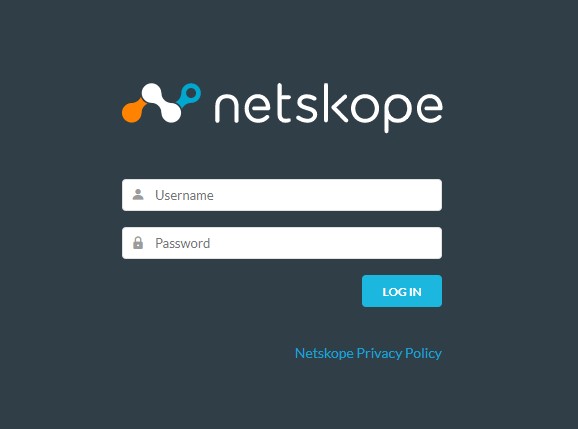
- Ouvrez un nouvel onglet de navigateur, puis accédez au lien approprié pour télécharger le client Netskope :
- Windows
- Centre de données États-Unis : https://[TENANT].goskope.com/dlr/win/get
- Centre de données Union européenne : https://[TENANT].eu.goskope.com/dlr/win/gett
- Centre de données Francfort : https://[TENANT].de.goskope.com/dlr/win/get
- Mac
- Centre de données États-Unis : https://[TENANT].goskope.com/dlr/mac/get
- Centre de données Union européenne : https://[TENANT].eu.goskope.com/dlr/mac/get
- Centre de données Francfort : https://[TENANT].de.goskope.com/dlr/mac/get
- Windows
Pour contacter le support technique, consultez l’article Numéros de téléphone du support international Dell Data Security.
Accédez à TechDirect pour générer une demande de support technique en ligne.
Pour plus d’informations et de ressources, rejoignez le Forum de la communauté Dell Security.
Informazioni aggiuntive
Video
Prodotti interessati
NetskopeProprietà dell'articolo
Numero articolo: 000130769
Tipo di articolo: How To
Ultima modifica: 30 ago 2024
Versione: 10
Trova risposta alle tue domande dagli altri utenti Dell
Support Services
Verifica che il dispositivo sia coperto dai Servizi di supporto.